Word:如何设置指定级别目录项首行缩进的缩进值
来源:网络收集 点击: 时间:2024-04-06【导读】:
word是一款常用的办公软件,支持编辑图文并茂的优质文档。使用word软件编辑长篇文档时,插入目录能够帮助了解文档的结构。今天教大家如何在word软件中设置指定级别目录项首行缩进的字符数。系统版本:word2010以上版本软件版本:windows系统方法/步骤1/12分步阅读 2/12
2/12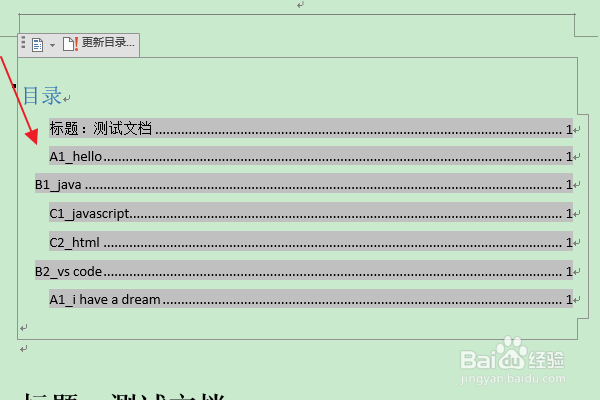 3/12
3/12 4/12
4/12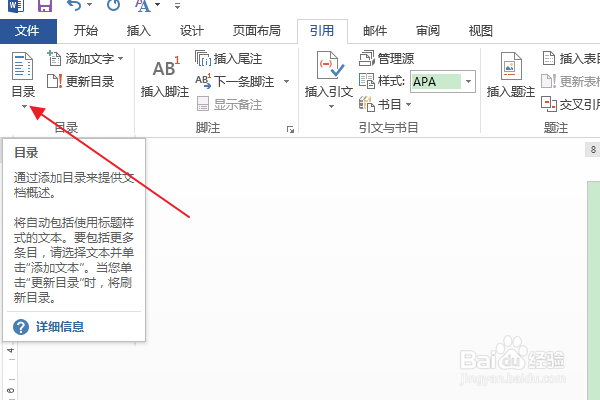 5/12
5/12 6/12
6/12 7/12
7/12 8/12
8/12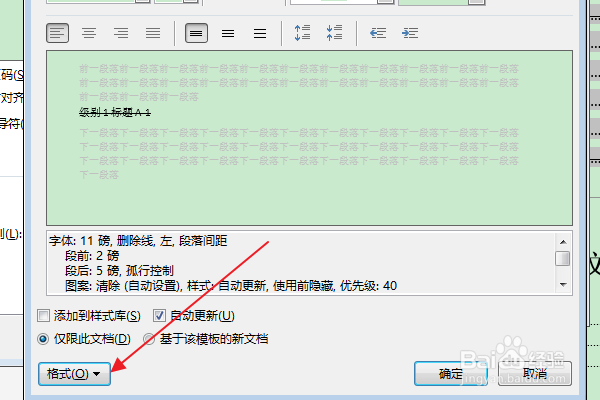 9/12
9/12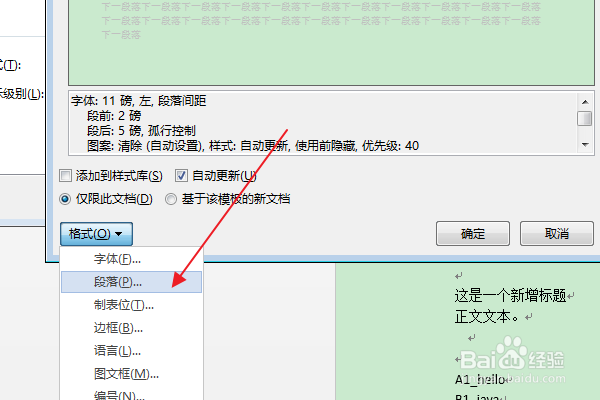 10/12
10/12 11/12
11/12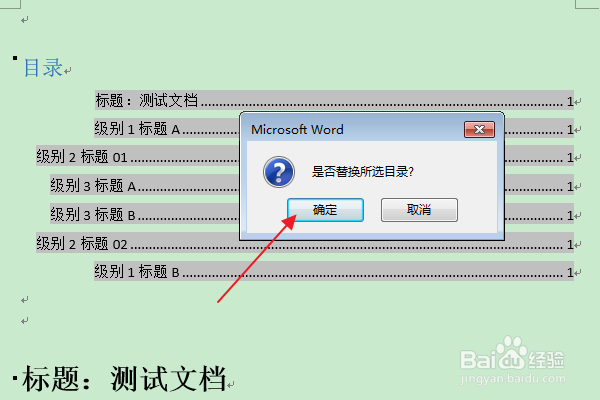 12/12
12/12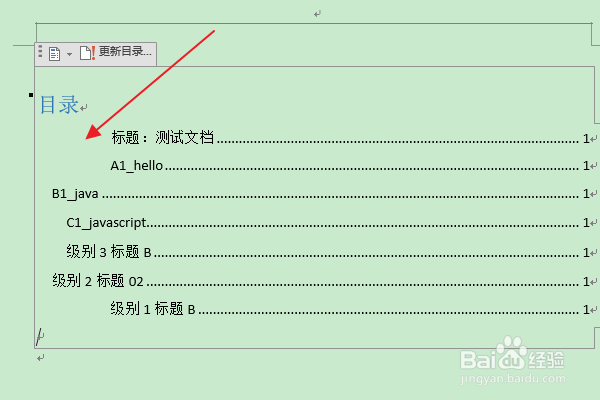 办公软件WORD目录
办公软件WORD目录
首先找到需要编辑的word文档,双击打开,进入编辑页面。
 2/12
2/12在编辑区中,可以看到已经插入了目录,此时级别1目录项已被设置了“首行缩进”。
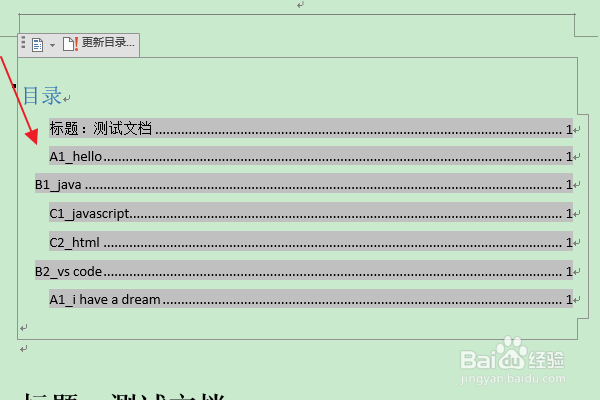 3/12
3/12在上方功能区切换到“引用”选项卡。
 4/12
4/12然后点击目录组中“目录”下方的三角按钮。
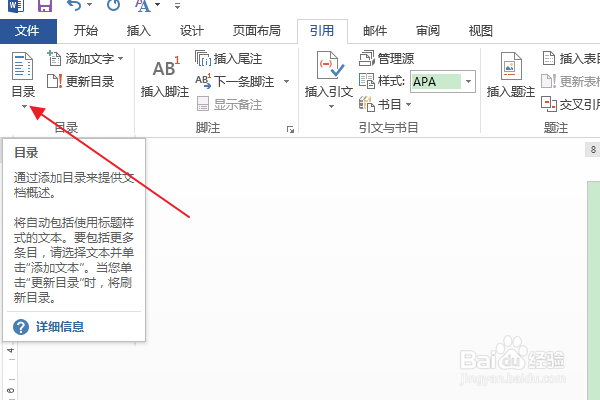 5/12
5/12在弹出列表中,点击“自定义目录”选项。
 6/12
6/12在弹出“目录”对话框中,点击“修改”按钮。
 7/12
7/12在弹出“样式”对话框,在目录项列表中,选择指定级别的目录项(比如目录1),点击修改按钮。
 8/12
8/12在弹出“修改样式”对话框中,点击左下角“格式”下拉按钮。
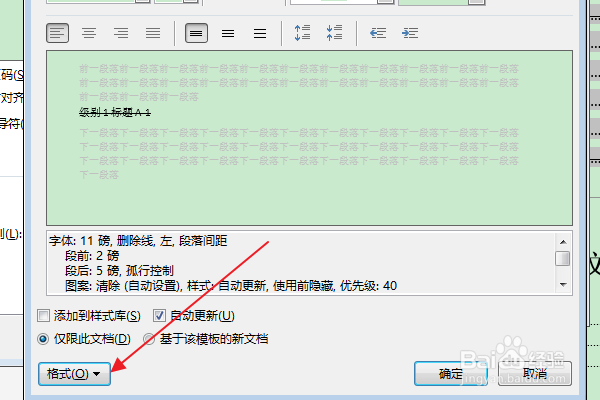 9/12
9/12在下拉列表中,点击“段落”选项。
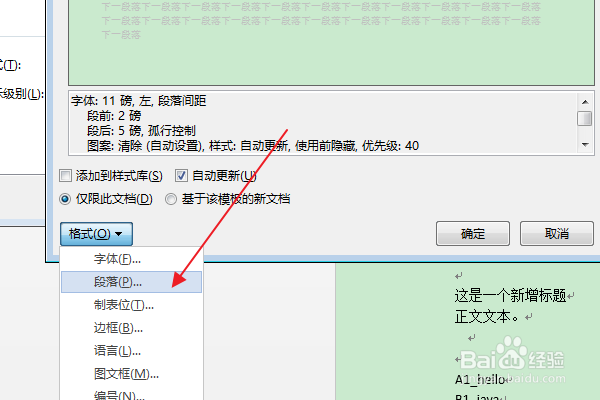 10/12
10/12在弹出“段落”对话框中,在“缩进值”下拉框中输入字符数量(比如:5字符),点击确定。
 11/12
11/12在“是否替换所选目录”的提示框中,点击“是”。
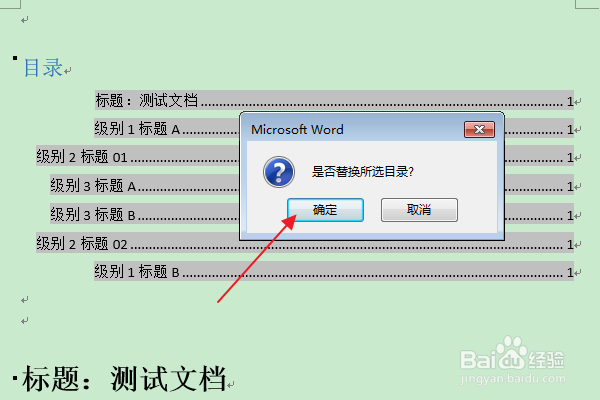 12/12
12/12返回编辑区,可以看到选中级别(级别1)目录项文本“首行缩进”的缩进值已被修改。
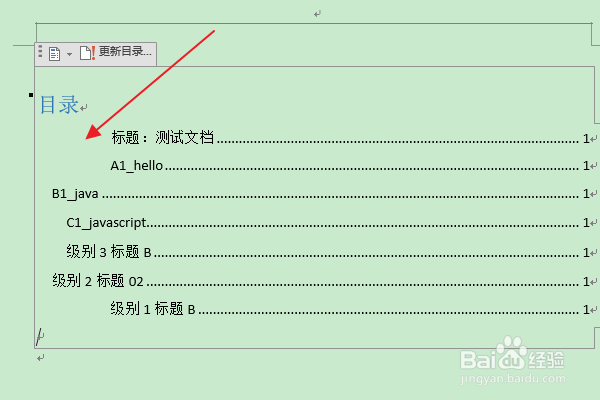 办公软件WORD目录
办公软件WORD目录 版权声明:
1、本文系转载,版权归原作者所有,旨在传递信息,不代表看本站的观点和立场。
2、本站仅提供信息发布平台,不承担相关法律责任。
3、若侵犯您的版权或隐私,请联系本站管理员删除。
4、文章链接:http://www.1haoku.cn/art_447622.html
上一篇:微信语音怎么设置来电铃声
下一篇:qq好友来源验证消息是怎么加的
 订阅
订阅